Table of Contents
![]() Related Posts
Related Posts
🔁Giriş: Mac'inizdeki VLC'deki ses gecikmeleri, multimedya deneyiminizi daha az keyifli hale getirebilir. Bu kesintiler, ister video bozulmasından ister senkronizasyon sorunlarından kaynaklansın, can sıkıcı olabilir. Bu makale, EaseUS Fixo Video Repair gibi gelişmiş araçlardan VLC içinde klavye kısayollarını ve manuel parça senkronizasyon seçeneklerini kullanmaya kadar , Mac'teki VLC ses gecikmesi için kapsamlı çözümler sunmaktadır.
📓Uyarı: Her yöntem sorunun farklı bileşenlerini ele almayı amaçlamaktadır ve kullanıcılara ses-görüntü senkronizasyonunu gidermek ve iyileştirmek için geniş bir araç koleksiyonu sunmaktadır.
Düzeltme 1. Mac'te Video Bozulmasından Kaynaklanan Ses ve Video Gecikmesini Düzeltin
Mac'inizde video bozulması nedeniyle VLC ses gecikmesi yaşıyorsanız, videonuz AVI formatındaysa öncelikle VLC onarımını etkinleştirebilirsiniz. Aksi takdirde, EaseUS Fixo Video Repair etkili bir çözüm olarak öne çıkıyor. Bu program, bozuk video dosyalarını onarmada uzmanlaşarak sorunsuz bir oynatma deneyimi sağlar.
VLC ses gecikmelerinin video bozulmasından kaynaklandığı durumlar için ideal olan EaseUS Fixo, güvenilirliği ve kapsamlı onarım yetenekleriyle öne çıkıyor.
EaseUS Fixo Video Repair'in bazı önemli özellikleri şunlardır:
- EaseUS Fixo Video Repair, MP4, MOV ve diğer VLC uyumlu video formatlarını iyi bir şekilde onarır.
- Bu video onarım aracıyla kullanıcılar yalnızca VLC'den değil, birden fazla kaynaktan kaynaklanan video hatalarını düzeltebilirler.
- EaseUS Fixo, sezgisel tasarımıyla Mac'te bozulan videoların onarımını herkes için kolaylaştırır.
- VLC'de ses yok, VLC'de siyah ekran gibi VLC hatalarını düzeltin.
Mac'inizde bozulan videolarınızı onarmak için adım adım kılavuzu burada izleyin:
✨Adım 1. EaseUS Fixo Document Repair'ı indirin, kurun ve başlatın
Bu onarım aracını, size verdiğimiz indirme butonunu veya diğer resmi yolları kullanarak indirebilirsiniz. Kurulumdan sonra, Fixo simgesine çift tıklayarak başlatabilirsiniz. Hasarlı Word, Excel, PDF ve diğer belgeleri seçip onarmak için "Dosya Onarımı" > "Dosya Ekle"ye tıklayın.

✨Adım 2. Bozuk belgeleri şimdi onarın
Belgeleri ekledikten sonra, belirli bir belgeyi onarmak için "Onar"a tıklayabilir veya listedeki tüm dosyaları onarmak için "Tümünü Onar"ı seçebilirsiniz.

✨Adım 3. Onarılan belgeleri önizleyin ve kaydedin
Artık dosyalar kaydedilmeye hazır. Belgeleri önizlemek için göz simgesine de tıklayabilirsiniz. "Tümünü Kaydet"e tıkladıktan sonra, onarılan dosyaları bulmak için açılan pencerede "Onarılanları Görüntüle"yi seçin.

EaseUS Fixo Video Repair, kullanıcıların video bozulmasından kaynaklanan VLC ses gecikmelerini kolayca aşmalarını sağlar. Bir sonraki bölümdeki kapsamlı talimatları incelerken, bu önemli kaynağı benzer sorunlarla karşılaşan diğer kişilerle paylaşmayı ve böylece VLC deneyimlerini iyileştirmeyi düşünün.
Düzeltme 2. Klavye Kısayollarını Kullanın
Kullanıcılar, klavye kısayollarını kullanarak ses-video senkronizasyonu üzerinde anında kontrole sahip olur ve gecikmeleri gidermek için gerçek zamanlı değişikliklere olanak tanır. Bu yöntem, üçüncü taraf yazılımlara ihtiyaç duymadan oynatma deneyimini hassas bir şekilde ayarlamanın hızlı ve kolay bir yolunu sunar.
Aşağıdaki adımları izleyin:
Adım 1. Mac'inizde VLC'yi başlatın ve ses gecikmeli video dosyasını seçin.
Adım 2. Oynatma sırasında Mac'te aşağıdaki klavye kısayollarını kullanın:
F : Sesi 50 milisaniye ileri geciktir
G : Sesi 50 milisaniye geriye doğru geciktir
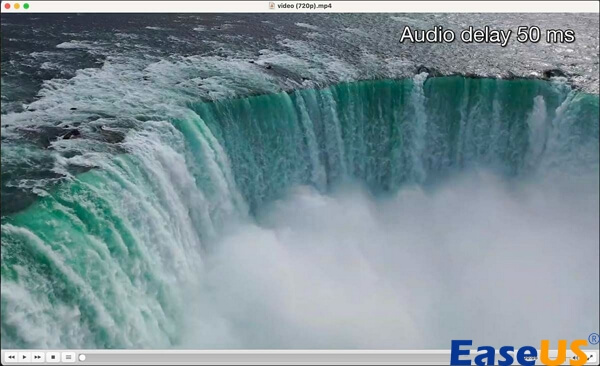
Adım 3. Mükemmel senkronizasyonu elde edene kadar ilgili tuşlara basın. VLC, her ayarlama için ekranda sinyaller verir ve bu da doğru değişiklikleri yapmanıza yardımcı olur.
Adım 4. Ayarlarınızı onaylamak için gerçek zamanlı senkronizasyon iyileştirmelerini kontrol edin. Oynatma kontrolleri VLC arayüzünün alt kısmında bulunabilir.
Kullanıcılar, Mac cihazlarındaki VLC'de yaşanan ses gecikmesi sorunlarını klavye kısayollarını kullanarak daha kolay ve hızlı bir şekilde çözebilirler.
Düzeltme 3. VLC'de Sesi Manuel Olarak Senkronize Etme
Mac için VLC , ses senkronizasyonu dengelemesini manuel olarak ayarlamanıza olanak tanır ve senkronizasyon ofseti üzerinde tam kontrol sağlar. Ses ve videoyu manuel olarak senkronize etmek için aşağıdaki prosedürleri izleyin:
Adım 1. Mac'inizde VLC Media Player'ı açın.
Adım 2. Video dosyanızı açmak için "Dosya" seçeneğine tıklayın.
Adım 3. "Dosya Aç"ı seçin ve video dosyanızı seçin. Video YouTube'dan yayınlanıyorsa, URL'yi kopyalayın ve "Dosya" menüsünden "Panodan Konumu Aç"ı seçin.
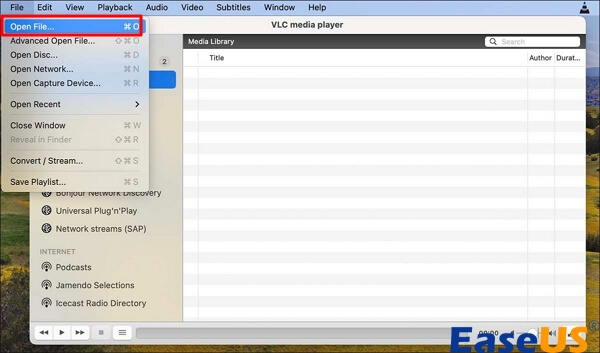
Adım 4. Videoyu başlatmak için "Oynat" butonuna tıklayın.
Adım 5. Ses senkronizasyonunu ince ayarlamak için klavye kısayollarını kullanın. Sesi yavaşlatmak için "G"ye, hızlandırmak için "F"ye basın.
Adım 6. Kalıcı değişiklikler yapmak için Ses Eşzamanlamasının Dengelenmesini manuel olarak yapılandırın:
• Mac'te "VLC Media Player"a tıklayın.
• VLC "Tercihler"ini açmak için "Ayarlar"ı seçin.
• Tümü'ne tıklayın ve ardından "Ses" sekmesine gidin. Manuel ancak kalıcı bir düzeltme için "Ses Senkronizasyon Dengelemesi"ni ayarlayın.
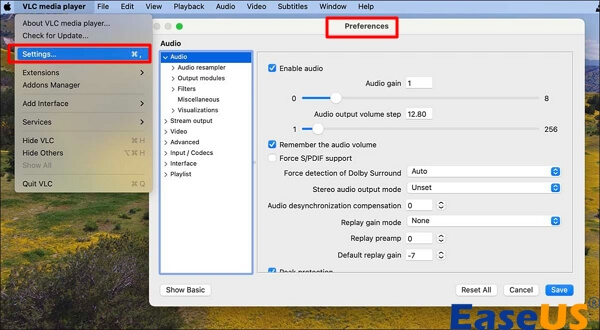
Bu yöntemler, kullanıcıların Mac bilgisayarlarında VLC'de oynatılan ses ve videoyu etkili bir şekilde kontrol etmelerine ve manuel olarak senkronize etmelerine olanak tanır.
Lütfen bu web sitesini sosyal medyada paylaşarak diğer Mac kullanıcılarının multimedya oynatmalarını en üst düzeye çıkarmalarına yardımcı olun.
Düzeltme 4. Ses Parçası Senkronizasyonunu Ayarlayın
VLC'de senkronizasyon değerini ayarlamak, kullanıcıların optimum hizalama için ince ayar yapmalarına olanak tanır. Varsayılan kısayol tuşları hızlı bir çözüm sunsa da, VLC kullanıcıların uygun ses gecikmesini milisaniye cinsinden açıkça girmelerine olanak tanıyarak senkronizasyon üzerinde daha fazla kontrol sağlar.
Adım 1. VLC Media Player'ın Menü Çubuğundaki "Pencere" seçeneğine gidin.
Adım 2. Senkronizasyon seçeneklerine erişmek için "Pencere" menüsüne gidin ve "Parça Senkronizasyonu"nu seçin.
Adım 3. Tam senkronizasyonu sağlamak için seçilen ses gecikme değerini milisaniye cinsinden Parça Senkronizasyonu iletişim kutusuna girin.
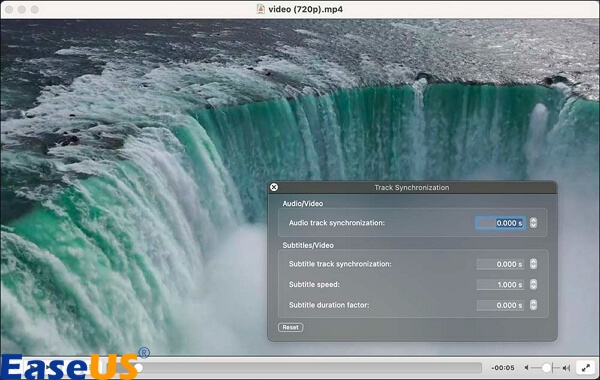
Adım 4. İşlemi kolaylaştırmak için, büyük değişiklikler için önce kısayol tuşlarını kullanın. Yakınlığa ulaşıldığında, ince ayar yapmak için Parça Senkronizasyonu penceresini kullanın.
Kullanıcılar, VLC medya izleme deneyimlerindeki herhangi bir kalıcı ses gecikmesi sorununu daha kişiselleştirilmiş ve doğru şekilde ayarlamak için bu stratejiyi kullanabilirler.
💡Ayrıca bakınız:
VLC Ses Gecikmesi Mac Hakkında SSS
Aşağıda Mac'te VLC ses gecikmesiyle ilgili bazı yaygın kullanıcı endişelerini bulabilirsiniz; bir göz atalım:
1. Mac'te VLC'de ses gecikmesini nasıl düzeltebilirim?
Mac'te ses gecikmesini düzeltmek için aşağıdaki adımları izleyin:
Adım 1. İstediğiniz videoyu VLC Media Player'da oynatın. Ses gecikmesini düzeltmek için klavye kısayollarını kullanın.
Adım 2. F tuşu sesi 50 milisaniye ileri geciktirirken, G tuşu sesi 50 milisaniye geri geciktirir.
2. VLC'de varsayılan ses gecikmesini nasıl ayarlarım?
VLC Media Player'da Ses Eşzamanlama Telafisi'ndeki değeri ayarlayarak ses gecikmesi kalıcı olarak düzeltilebilir.
3. VLC Mac'te ses ve videoyu nasıl senkronize edebilirim?
Mac için VLC Player'da ses hızını ayarlamak için yavaşlatmak için "G"ye, ileri sarmak için "F"ye basın. Bu, VLC'deki ses ve görüntüyü senkronize edecektir.
Son Sözler
Mac'te VLC ses gecikmesini gidermek, gelişmiş onarım araçları ve pratik değişiklikler gerektirir. EaseUS Fixo Video Repair, ses-görüntü senkronizasyon sorunlarına neden olabilecek video bozulmalarını düzeltmek için güvenilir bir araçtır. Kullanıcılar, onarım araçları veya VLC ayarlarıyla medya oynatmayı iyileştirebilir. Eksiksiz video onarımı, sürekli destek ve performans için EaseUS Fixo Video Repair'ı yüklemeyi düşünün.
Was This Page Helpful?